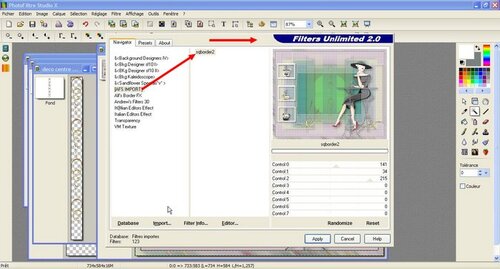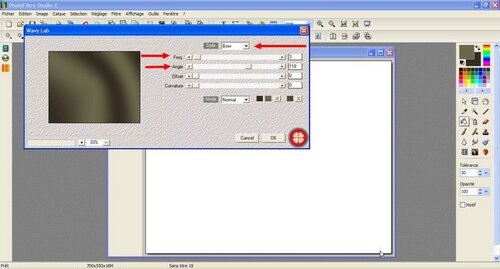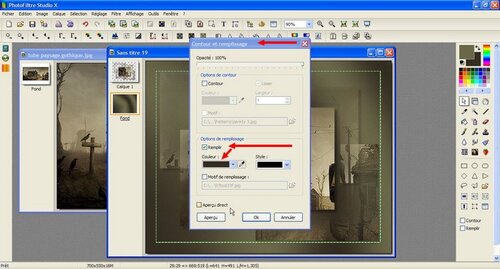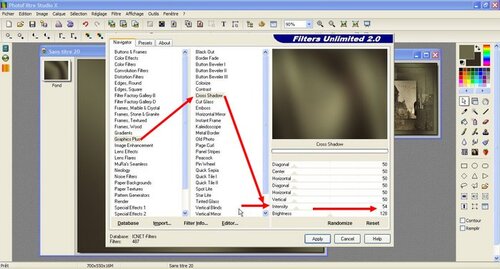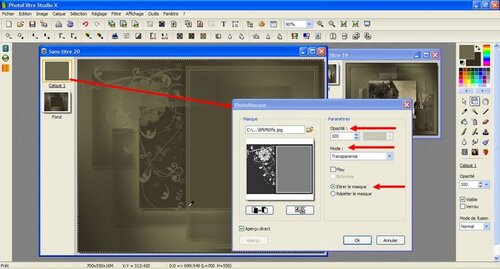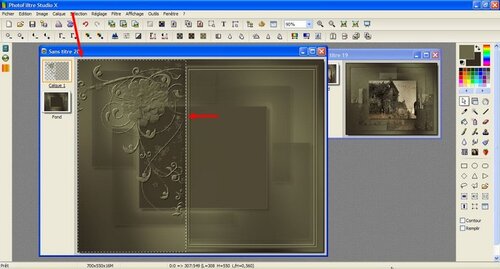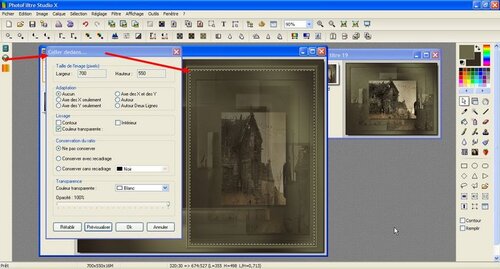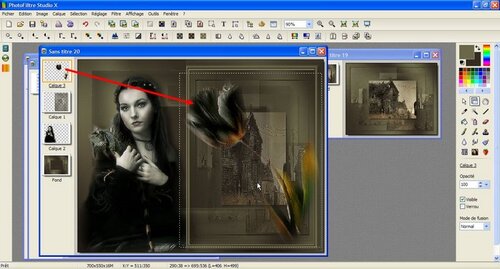-

Ce tutoriel est ma propriété
Toute ressemblance avec un autre tutoriel ne serait que pure coïncidence.
Vous ne pouvez l'afficher ou le copier ni sur votre blog, ni sur un forum sans mon autorisation , dans la mesure où il est soumis à des droits d'auteur
***************************
Si vous réalisez une création à partir de ce tuto, je vous demande de bien vouloir mettre un lien vers mon site
Merci de respecter mon travail
******************
FILTRES UTILISES
COLOR RAVE : Color Coktail 2.1
SIMPLE : 4 Way Average
VM DISTORTION : Vision Impossible
FILTRES DANS UNLIMITED
COLOR EFFECTS : Swap Red/Green
NEOLOGY : Refractor
FACTORY GALLERY D : Shoutin'
AFS IMPORT :Sqborder2
*********************
TUBES UTILISES
1 Tube femme (trouvé sur le net et modifié)
1 Tube déco feuilles (ma création)
1 Tube déco centre or (ma création)
1 Tubes cadres (ma création)
1 Masque géométrique (trouvé sur le net que j'ai modifié)
**********************
COULEURS PERSONNALISEES
AVP (avant plan) 235- 208 - 223
ARP (arrière plan) 121- 130 - 129
***************************
Mettre les couleurs personnalisées dans la palette de PFS
(voir ICI si vous ne savez pas comment procéder)
Enregistrez le masque dans le dossier masque de PFS
LEGENDE
PM = Paramètrage Manuel
AVP = Couleur Avant Plan
ARP = Couleur Arrière Plan
**********************************************
1 - Ouvrir un nouveau dossier 700x550 couleur blanc et le remplir de la
couleur AVP
2 - CALQUE > NOUVEAU > VIERGE couleur ARP
puis
PHOTOMASQUE > ouvrir le masque géométrie
Mode transparent - opacité 100% - cocher étirer le masque
3 - CALQUE > OPTIONS > OMBRE PORTEE
Opacité 80% - couleur noir - X et Y = 7
Puis CALQUE FUSIONNER L OMBRE
4 - Fusionner tous les calques
FILTRE > UNLIMITED > NEOLOGY > Refractor par défaut
5 - CALQUE > DUPLIQUER
FILTRE FACTORY D : Shoutin'
91-59-39-45-215-78-0-97
6 - FILTRE > COLOR RAVE > Color Cocktail 2.1 par défaut
Faire une ombre portée
X et Y = 7 - couleur noir et opacité à 30%
Fusionner l'ombre
7 - CALQUE > DUPLIQUER
CALQUE> TRANSFORMATION > Symétrie horizontale
8 - REGLAGE > Balance des couleurs
Rouge = 30% - Vert = 69% - Bleu = -20%
Cocher : Tons clairs
9 - Glisser le CALQUE 2 SOUS le CALQUE 1
vous pouvez le faire ainsi
Se positionner sur le CALQUE 1
CALQUE > ORDRE > MONTER
10 - Fusionner tous les calques
puis
FILTRE > SIMPLE > 4 Way Average
11 - Ouvrir le tube cadres
EDITION COPIER - EDITION COLLER
CALQUE > PM : X = 1 et Y = 40
12 - Ouvrir le tube feuilles
EDITION COPIER -EDITION COLLER
PM : X = 92 et Y = 236
13 - Ouvrir le tube de la femme
EDITION COPIER - EDITION COLLER
Le placer à droite comme sur l'exemple
Faire une Ombre portée
X et Y = 7 - Opacité 40% - couleur noir - Rayon à 12
Fusionner l'ombre
14 - Ouvrir le tube déco or
EDiTION COPIER - EDITION COLLER
Le placer au centre et faire une ombre portée
X et Y = 7 - opacité 20% - couleur noir
Fusionner l'ombre
15 - SE POSITIONNER SUR LE FOND ET
EDITION > UTILISER COMME MOTIF
16 - Fusionner tous les calques
IMAGE> ENCADREMENT EXTERIEUR
Largeur 2 couleur noir
Largeur 15 couleur blanc
Avec la Baguette magique sélectionner la couleur blanc
puis
EDITION > REMPLIR AVEC LE MOTIF
17 - GARDER LA SELECTION
FILTRE > VM DISTOTION > Vision impossible par défaut
18 - FILTRE > EFFET D OPTIQUE > flou de mouvement à 12
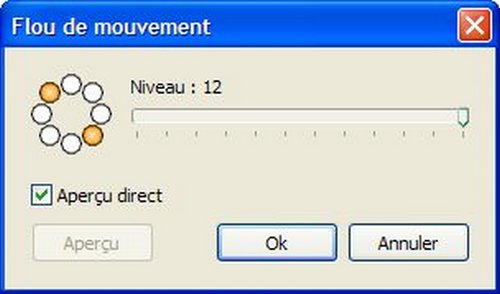
19 - FILTRE UNLIMITED > AFS IMPORT > Sqborder2 par defaut
20 - FILTRE UNLIMITED > COLOR EFFECTS > Swap REd/Green
21 - SELECTION> INVERSER
FILTRE > ESTHETIQUE > OMBRE PORTEE
X = 7 et Y = 4 - opacité 50% - couleur noir et cocher Contour progressif
22 - Signez votre création et ramenez la taille de l'image à 700 pixels
Enregistrez sous JPEG
*********
Si vous réalisez des variantes de mon tutoriel je me ferais un plaisir de les
exposer dans ma galerie
Envoyez-moi vos créations à cette adresse
 VOS VERSIONS
VOS VERSIONS 

-
-


MERCI MANANY

MERCI ESTRELLA


MERCI JULIA

MERCI SISSI


MERCI PASSE-ROSE
MERCI BARBOTTINE
MERCI ANNIE
MERCI OBELINE
Le tutoriel est ici
-

Ce tutoriel est ma propriété
Toute ressemblance avec un autre tutoriel ne serait que pure coïncidence.
Vous ne pouvez l'afficher ou le copier ni sur votre blog, ni sur un forum sans mon autorisation , dans la mesure où il est soumis à des droits d'auteur
***************************
Si vous réalisez une création à partir de ce tuto, je vous demande de bien vouloir mettre un lien vers mon site
Merci de respecter mon travail
******************
FILTRES UTILISES
MODULE EXTERNE : COLLER DEDANS
MEHDI : Wavy Lab
NICK SOFTWARE COLOR EFEX PRO : Contrat color range
DANS UNLIMITED
GRAPHIC PLUS : Cross Shadow
MURA'S SEMLESS : Emboss et Alpha
IMAGE ENHANCEMENT : Sharpen
*********************
TUBES UTILISES
1 Tube femme
1 tube tulipe
1 tube livre
1 tube paysage
1 masque de 52292808 de LULA
(Espacecréagraph http://creagraph2.eklablog.com)
1 masque 8f6f60fa
1 pattern or006gx
2 sélections
1 palette personnalisée
**********************
COULEURS PERSONNALISEES
AVP (avant plan) 107 - 103 - 74
ARP (arrière plan) 53- 45 - 34
***************************
Mettre les couleurs personnalisées dans la palette
(voir ICI si vous ne savez pas comment procéder)
Placer dans les dossiers de PFS
les sélections
le pattern Or
Pour les masques
dans le dossier masque de PFS
(ouvrir le tube dans PFS > EDITION > ENREGISTRER DANS > le dossier des masques)
****
LEGENDE
PM = Paramètrage Manuel
AVP = Couleur Avant Plan
ARP = Couleur Arrière Plan
**********************************************
 MERCI A MANANY D AVOIR TESTE MON TUTORIEL
MERCI A MANANY D AVOIR TESTE MON TUTORIEL 
1 - Ouvrir un nouveau dossier couleur blanc de 700 x 550
FILTRE > MEHDI > wavy Lab
Style Bow
Fraq = 3 et Angle = 118
le reste à 0
2 - CALQUE > DUPLIQUER
SELECTION > Tout sélectionner
Ouvrir le tube Paysage
EDTION > COPIER
puis
Aller sur votre CALQUE 1 et
MODULE EXTERNE : COLLER DEDANS
Sélection > masquer la sélection
3 - PHOTOMASQUE allez chercher le masque 52292808 de LULA
opacité 100% - mode transparence - cocher étirer le masque
puis
CALQUE > OPTIONS
Faire une ombre portée
X et Y = 7 - Opacité 40% - couleur noir
Calque > fusionner l'ombre
4 - FILTRE > NETTETE > plus net
SE POSITIONNER SUR LE FOND
FILTRE > TEXTURE > Papier à grain
5 - Toujours SUR LE FOND
SELECTION > Tout sélectionner
SELECTION > Contracter à 30
SELECTION > Frange à 2
6 - EDITION> CONTOUR ET REMPLISSAGE
Cocher remplir et mettre la couleur ARP
Sélection > masquer la sélection
7 - Fusionner tous les calques et mettre cette première création de côté
*****
8 - Ouvrir un autre dossier couleur blanc 700 x 550
FILTRE > MEHDI > wavy Lab
Style Bow
Fraq = 3 et Angle = 118
le reste à 0
9 - FILTRE > GRAPHIC PLUS > Cross shadow par défaut
MAIS INTENSITY à 54
10 - CALQUE > NOUVEAU > Vierge
Couleur ARP
PHOTOMASQUE le masque de LULA est toujours en mémoire
Faire une ombre portée
X et Y = 7 - opacité 50% - couleur noir
Fusionner l'ombre
11 - FILTRE > RELIEF > Relief
Fusionner tous les calques
12 - CALQUE > NOUVEAU > Vierge couleur AVP
PHOTOMASQUE
Allez chercher le masque 8f6f60fa
Mode transparence - opacité 100% - cocher étirer le masque
13 - FILTRE UNLIMITED > MURA'S SEMLESS > Emboss et Alpha
14 - SELECTION> CHARGER UNE FORME
Ouvrir la forme SELECTIONGOTHIC et la déplacer sur la gauche
puis
EDITON>COUPER
15 - SELECTION > CHARGER UNE FORME
Allez chercher la SELECTION GOTHIC2
La placer dans le cadre à droite
16 - ALLER SUR VOTRE PREMIERE CREATION
EDITION> COPIER
17 - REVENIR SUR LA 2e CREATION
MODULE EXTERNE > COLLER DEDANS
puis
FILTRE > UNLIMITED > IMAGE ENHANCEMENT > Sharpen
18 - Sélection > masquer la sélection
Calque > options et faire une Ombre Portée
X et Y = 7 - opacité 80% et couleur noir
Fusionner l'ombre
19 - SE POSITIONNER SUR LE FOND
Ouvrir votre tube femme
EDITION> COPIER
EDITION >COLLER et la placer à gauche
Faire une Ombre portée
X = 15 et Y = 0 - Opacité 60% - Rayon 12 - Couleur noir
Fusionner l'ombre
20 - SE POSITIONNER SUR LE CALQUE 1
Ouvrir le tube Tulipe
EDITION> COPIER puis EDTION > COLLER
Placer la tulipe à droite et
Ombre portée : X =20 et Y = 0
opacité 55% et couleur noir
Fusionner l'ombre
21 - CALQUE > FUSIONNER TOUS LES CALQUES
IMAGE > ENCADREMENT EXTERIEUR
Largeur 2 et couleur ARP
Largeur 2 et COCHER MOTIF DE FOND
Aller chercher votre pattern Or006gx
puis
Largeur 2 couleur ARP
Largeur 20 couleur AVP
22 - Outil BAGUETTE MAGIQUE : tolérance 0 et décocher couleur
Sélectionner cette dernière largeur
FILTRE > TEXTURE > Vieille toile
puis
SELECTION>INVERSER
FILTRE > ESTHETIQUE >Contour progressif
opacité 100% - couleur noir - epaisseur 5
Cocher extérieur et flou
23 - SELECTION et MASQUER la sélection
puis
FILTRE > NICK SOFTWARE > Contrast Color Range par défaut
24 - IMAGE > Taille image
Ramenez la largeur à 700 pixels
OUVRIR LE TUBE LIVRE
EDTION > COPIER et EDITION COLLER
en bas à droite comme sur l'exemple
25 - Signez et Fusionnez tous les calques
Enregistrez sous JPEG
*********************************
Si vous réalisez des variantes de mon tutoriel je me ferais un plaisir de les
exposer dans ma galerie
Envoyez-moi vos créations à cette adresse
 VOS VERSIONS
VOS VERSIONS